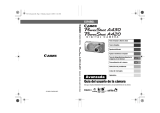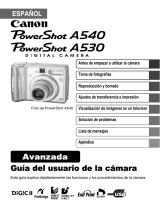7
Tabla de contenido
Cambio del tono de una imagen
(Mis colores)..................................................73
Disparo continuo ...........................................74
Disparo con el temporizador de dos
segundos.......................................................74
Personalización del temporizador .................75
Disparo con una pantalla de televisión .........76
Cambio de la composición para
disparar con el bloqueo del enfoque.............76
5
Cómo sacar el máximo partido
de la cámara ........................... 77
Cambio del modo del recuadro AF ...............78
Ampliación del punto de enfoque..................79
Elección de la persona a la que se
va a enfocar (Selección Cara).......................80
Disparo con Bloqueo AF ...............................81
Cambio del modo de medición......................81
Disparo con Bloqueo AE ...............................82
Disparo con Bloqueo FE ...............................82
Disparo con Sincro Lenta..............................83
Corrección de ojos rojos ...............................83
Disparo con exposiciones prolongadas ........84
6
Uso de diversas funciones
para grabar vídeos................. 85
Cambio de la calidad de imagen...................86
Bloqueo AE/desplazamiento de la
exposición .....................................................87
Otras funciones de grabación .......................87
Funciones de reproducción...........................88
Edición ..........................................................89
7
Uso de las distintas funciones
de reproducción y edición .... 91
Búsqueda rápida de imágenes .....................92
Búsqueda de imágenes con la vista
de salto..........................................................93
Visualización de presentaciones
de diapositivas ..............................................94
Comprobación del enfoque ...........................95
Ampliación de imágenes ...............................96
Cambio de la transición de las imágenes..... 96
Visualización de imágenes en un televisor... 97
Protección de imágenes............................... 98
Borrado de todas las imágenes.................. 101
Etiquetado de imágenes como favoritas .... 103
Organización de imágenes por categorías
(Mi categoría) ............................................. 104
Rotación de imágenes................................ 105
Cambio de tamaño de las imágenes .......... 106
Recorte....................................................... 107
Corrección del efecto de los ojos rojos....... 108
8
Impresión...............................109
Impresión de imágenes .............................. 110
Selección de imágenes para su
impresión (DPOF)....................................... 112
Impresión de imágenes con los
ajustes DPOF............................................. 114
9
Personalización de los
ajustes de la cámara.............115
Modificación de los ajustes de la cámara... 116
Cambio de los ajustes de las funciones
de disparo................................................... 121
Cambio de los ajustes de las funciones
de reproducción.......................................... 124
10
Información útil.....................125
Uso de fuentes de alimentación
domésticas ................................................. 126
Solución de problemas............................... 127
Lista de mensajes que aparecen en
la pantalla ................................................... 130
Información mostrada en la pantalla .......... 132
Funciones disponibles en cada modo
de disparo................................................... 134
Menús......................................................... 136
Especificaciones......................................... 140
Precauciones de uso.................................. 143
Índice.......................................................... 144